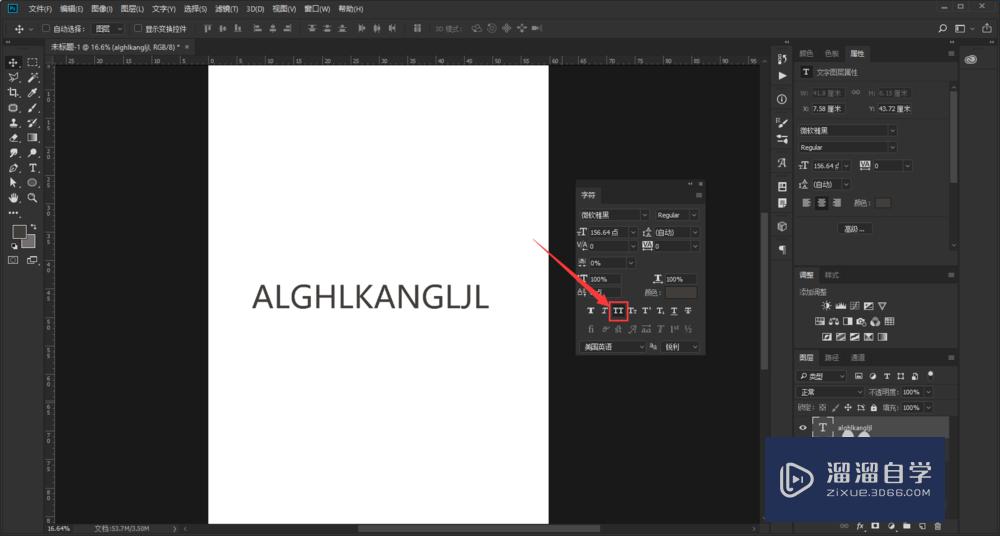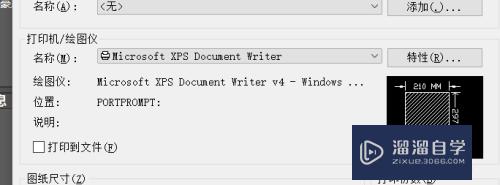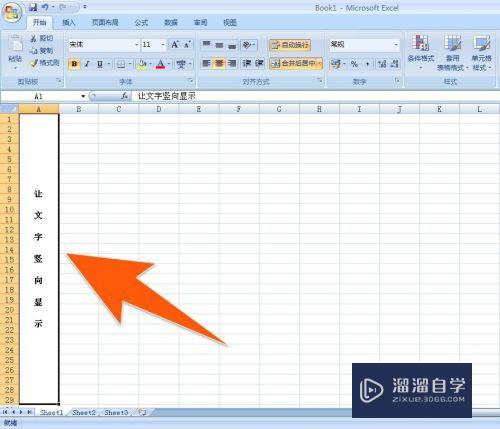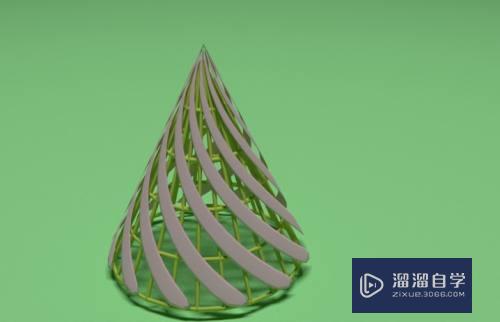PS标尺工具的使用步骤(ps标尺工具的使用步骤是什么)优质
标尺工具在作图的时候经常用。对于新手来说标尺工具很陌生。甚至不知道怎么用。那么下面小渲就给大家介绍下标尺工具的使用方法。仅供参考。
对于“PS”还有不懂的地方。点击这里了解更多关于“PS”课程>>
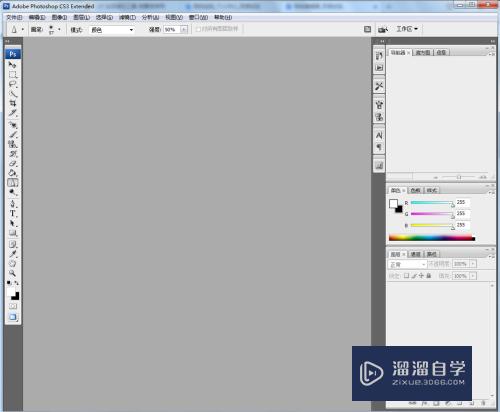
工具/软件
硬件型号:机械革命极光Air
系统版本:Windows7
所需软件:PS CS3
方法/步骤
第1步
打开软件单击文件——打开——选择素材(需要的文件)
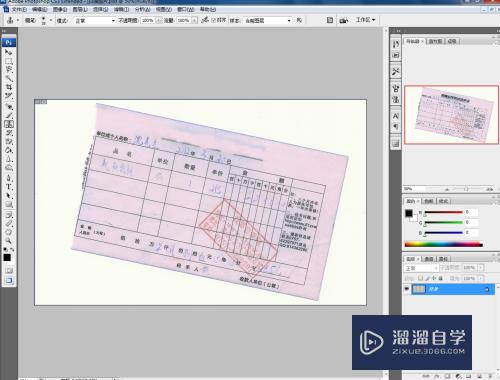
第2步
工具栏右下角都有个小三角型鼠标单击小三角形就会出现很多工具。选择标尺工具。
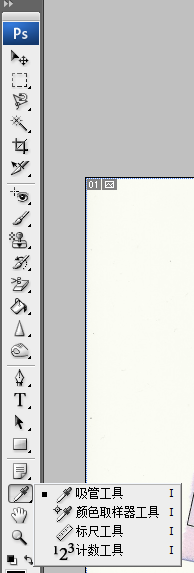

第3步
选择好工具沿着图片底边划线。这时会显示一些参数(X,Y表示页面的X轴和Y轴。W,H表示款和高。A表示角度)。
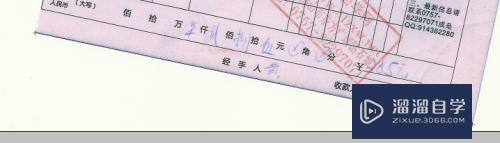

第4步
扫描文件往往不是水平的。单击标尺工具右上方有个拉直选项单击拉直。这样图片就水平放置了。
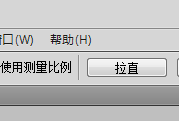
第5步
水平放置以后选择裁切工具进行裁切。调整。调整到我们想要的效果。完成后就可以保存了。

以上关于“PS标尺工具的使用步骤(ps标尺工具的使用步骤是什么)”的内容小渲今天就介绍到这里。希望这篇文章能够帮助到小伙伴们解决问题。如果觉得教程不详细的话。可以在本站搜索相关的教程学习哦!
更多精选教程文章推荐
以上是由资深渲染大师 小渲 整理编辑的,如果觉得对你有帮助,可以收藏或分享给身边的人
本文标题:PS标尺工具的使用步骤(ps标尺工具的使用步骤是什么)
本文地址:http://www.hszkedu.com/74169.html ,转载请注明来源:云渲染教程网
友情提示:本站内容均为网友发布,并不代表本站立场,如果本站的信息无意侵犯了您的版权,请联系我们及时处理,分享目的仅供大家学习与参考,不代表云渲染农场的立场!
本文地址:http://www.hszkedu.com/74169.html ,转载请注明来源:云渲染教程网
友情提示:本站内容均为网友发布,并不代表本站立场,如果本站的信息无意侵犯了您的版权,请联系我们及时处理,分享目的仅供大家学习与参考,不代表云渲染农场的立场!